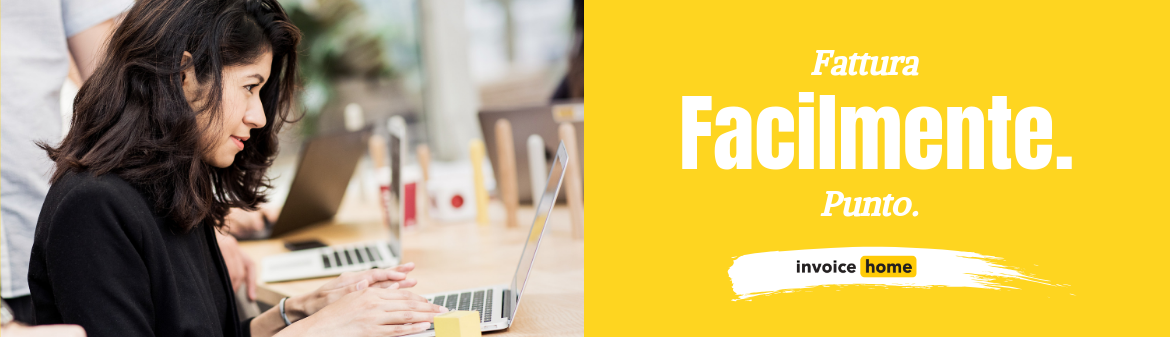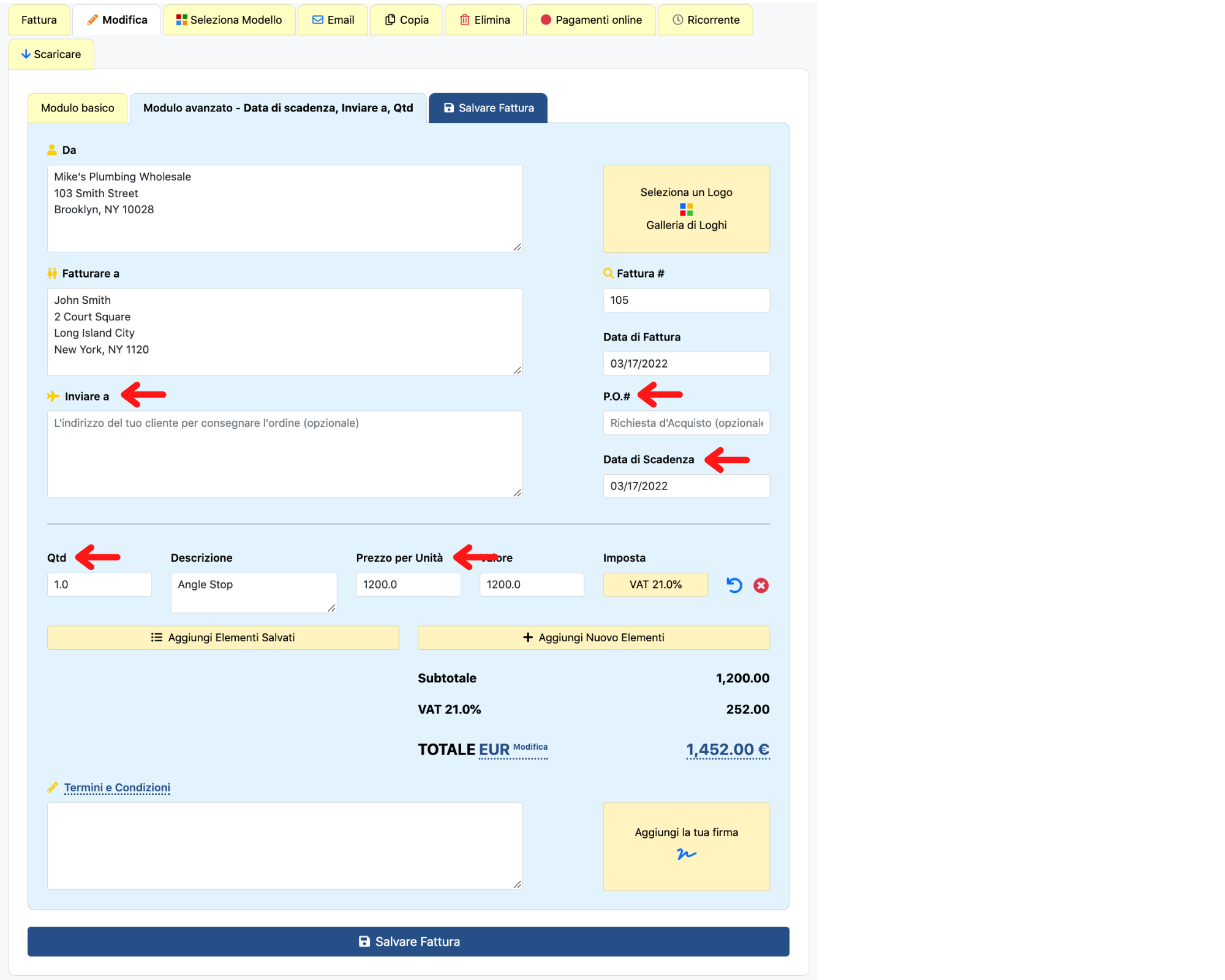COME FARE: Creare la prima fattura con Invoice Home

© mavoimages / Adobe Stock
Creare una fattura per la prima volta può sembrare piuttosto complicato all'inizio. Tuttavia, con l'aiuto e gli strumenti giusti, può essere un gioco da ragazzi.
Se sei nuovo di zecca nella fatturazione e ti senti un po' intimidito dalla parola stessa, non esserlo! Puoi fare affidamento su Invoice Home per l'assistenza!
Passaggio 1: comunicazione con il cliente

© pressmaster /Adobe Stock
Cominciando dall'inizio. Prima ancora di iniziare a lavorare sulla fattura, devi comunicare i dettagli al tuo cliente.
Ciò significa inevitabilmente negoziare e concordare il prezzo finale. Quindi, sappi quanto vali, stabilisci il tuo prezzo e sii onesto. Inoltre, è sempre una buona idea avere il prezzo per iscritto (come un'e-mail o un preventivo) prima di inviare una fattura.
Infatti, con Invoice Home, puoi creare un preventivo e una volta concordato un prezzo, convertire facilmente il preventivo in fattura. In questo modo non ci sono dubbi sul costo.
Inoltre, se il cliente dovesse in seguito cambiare idea sugli addebiti, hai sempre qualcosa per iscritto a cui fare riferimento.
Assicurati di comunicare con il tuo cliente per fargli sapere quando aspettarsi una fattura, i termini e le scadenze di pagamento.
Tutte queste informazioni sono importanti e dovrebbero essere discusse con il cliente.
Fase 2: compilazione della fattura
Invoice Home offre due tipi di moduli tra cui scegliere, a seconda di quanto dettagliata deve essere la fattura. Offriamo una forma base e una avanzata.

Puoi scegliere tra il modulo base o quello avanzato cliccando sull'apposita scheda.
Il modulo di base
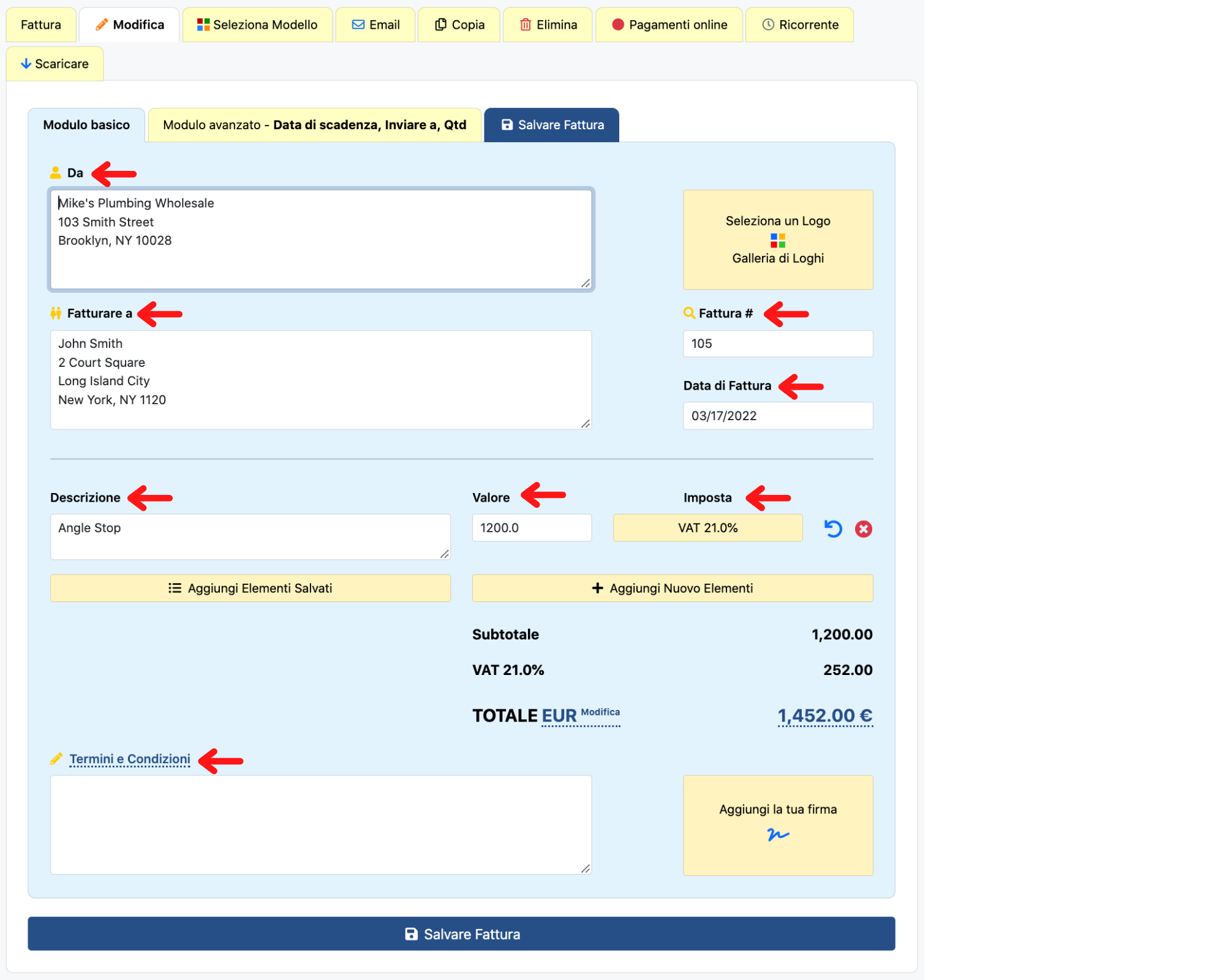
Il modulo base di Invoice Home include tutte le schede necessarie per una fattura semplificata.
- Da: Inserisci qui il nome e l'indirizzo della tua azienda.
- Fattura a: Inserisci qui il nome e l'indirizzo del tuo cliente.
- Numero fattura:Questo campo viene compilato automaticamente in ordine numerico. Puoi modificarlo, ma in tal caso ciò influirà sull'ordine delle fatture future.
- Data fattura: Due opzioni: aggiungi la data in cui è stata scritta la fattura o quando entrerà in vigore .
- Descrizione: inserisci una descrizione del prodotto o servizio che stai offrendo.
- Importo: inserisci il costo concordato del prodotto o servizio.
- Tasse: con questa funzione opzionale puoi aggiungere uno sconto o una imposta composta sulla fattura. sulla fattura.
- Termini e condizioni: inserisci i dettagli relativi ai termini di pagamento e qualsiasi altra condizione che potresti dover includere. Inoltre, il titolo di questo campo è modificabile, quindi puoi usarlo per qualsiasi informazione aggiuntiva che devi includere nella fattura.
Modulo avanzato
Il modulo avanzato di Invoice Home offre campi aggiuntivi per una fatturazione più dettagliata.
- PO #: Se pertinente, inserisci qui il numero dell'ordine di acquisto.
- Spedisci a: Inserisci l'indirizzo di spedizione se diverso dall'indirizzo del cliente.
- Data di scadenza: Inserisci la data di scadenza del pagamento.
- Quantità (Qtà): Inserisci la quantità dell'articolo.
- Prezzo unitario: inserisci il prezzo unitario per ogni articolo.
Per ulteriori informazioni, consulta il nostro post su Moduli avanzati.
Passaggio 3: fattura via e-mail
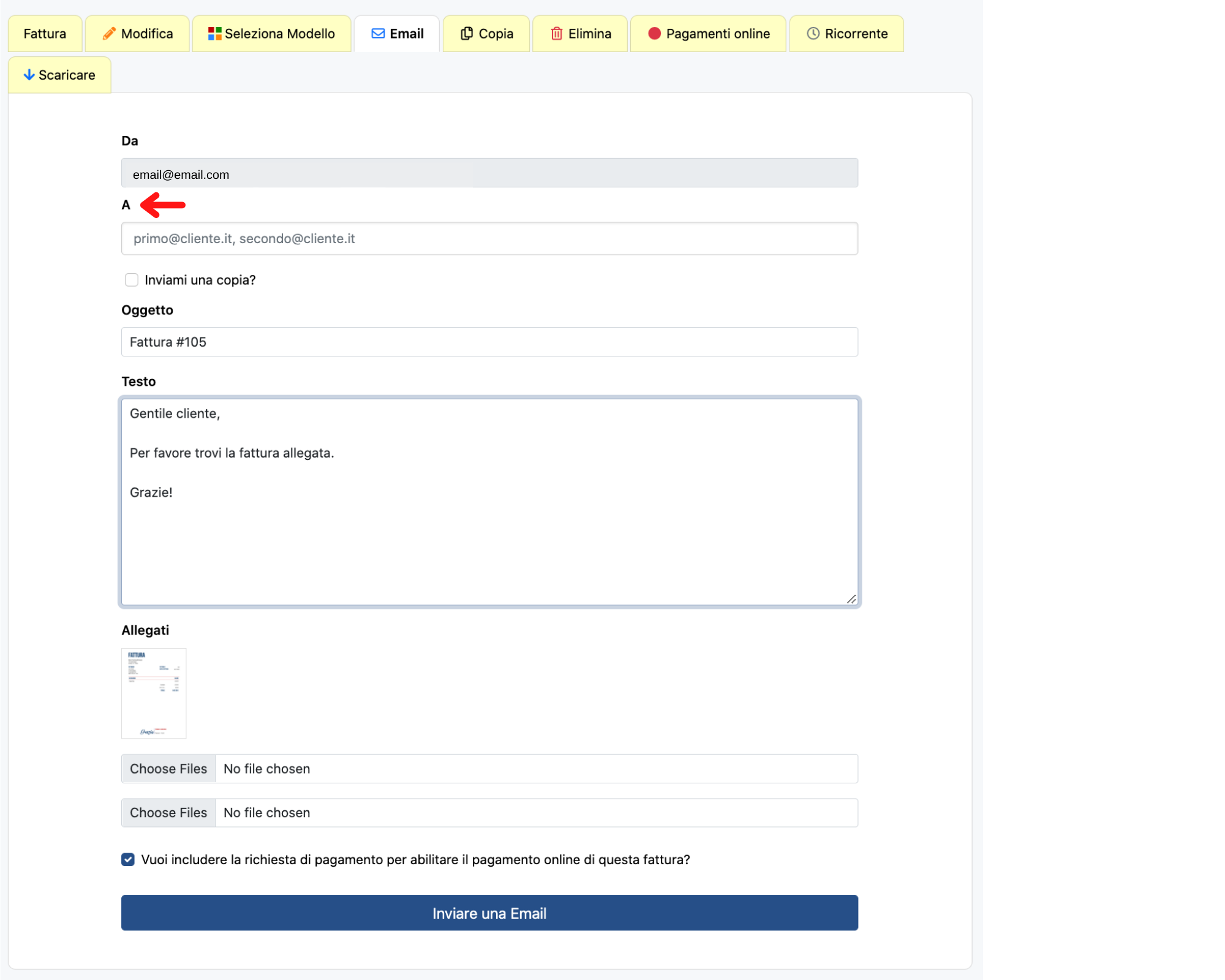
Dopo aver salvato la fattura, sei pronto per inviarla! Fai clic sulla scheda Email.
Il tuo indirizzo email verrà automaticamente aggiunto al campo Da e la fattura che hai appena creato apparirà nella sezione "Allegati".
Se desideri allegare altri file o immagini, puoi farlo anche tu.
Quindi l'unica cosa che devi fare è digitare l'indirizzo email del tuo cliente, quindi aggiornare il messaggio nel campo "Testo" come meglio credi.
Se vuoi ricevere una copia dell'email, puoi cliccare sulla casella accanto a "Inviami una copia?".
Fare clic su "Invia e-mail".
Congratulazioni, se hai seguito questi passaggi hai creato e inviato la tua prima fattura con Invoice Home!
Ora tutto ciò che devi fare è aspettare di essere pagato. E se vuoi essere pagato più velocemente, dai un'occhiata alla nostra funzione di link di pagamento!
Vuoi saperne di più su Invoice Home? Dai un'occhiata al nostro articolo su tutte le nostre caratteristiche e funzioni!
Grazie per aver utilizzato Invoice Home!